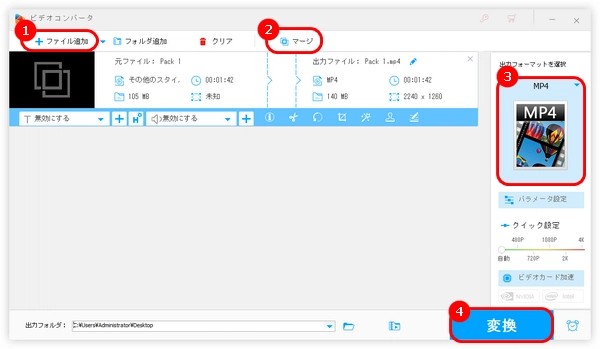
LosslessCutは動画や音声をトリミング/切り取ることができるフリーソフトです。カット機能以外、複数の動画・音声ファイルを繋げる結合機能も搭載されています。LosslessCutを使えば、数秒でファイルを結合できますが、ファイルのエンコード、解像度、fpsなどの設定が違うと、正常に結合することはできません。
また、LosslessCutはMicrosoftやMacのアプリストアで入手できますが、料金を払うことが必要です。無料版はGitHubでダウンロードすることができます。ダウンロード先:https://github.com/mifi/lossless-cut/releases
今回の記事では、LosslessCutでファイルを結合する方法と代替策を紹介します。LosslessCut、および紹介する代替ソフトで動画や音声ファイルを結合したい方は、ぜひ次の内容を参考にしてみてください。
ここでは、LosslessCutを使って、複数の動画・音声ファイルを結合する方法を説明します。
ヒント:ソフトの右上の設定ボタンを押して、「App language」でソフトの表示言語を変更できます。
1.LosslessCutを起動し、「ツール」>「ファイルの結合/連結」をクリックして、LosslessCutで結合したいファイルを選択して追加します。
2.左側に追加されたファイルをドラッグして、ファイルの連結順を調整します。
3.右上の「作業フォルダ未設定」をクリックして、出力フォルダを設定します。
4.「ファイル一覧」の横にある「ファイルの結合 / 連結」ボタンをクリックします。
5.「ファイルの結合 / 連結」画面の右下にあるを「結合!」アイコンをクリックして、
LosslessCutでファイルを結合します。
ちなみに「結合!」ボタンを押す前に、画面左下にある「互換性の検査」にチェックを入れば、ファイルが正常に結合できるかどうかをチェックできます。
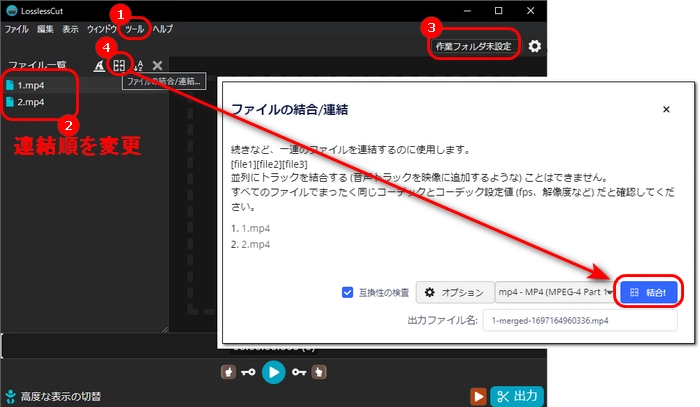
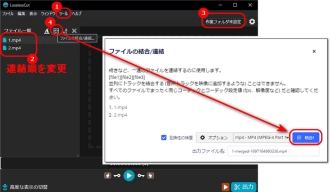
HD Video Converter Factory Proは、Windows向けの編集・変換ソフトです。このソフトを使えば、LosslessCutの代わりに動画や音声を結合したり、ファイルにある不要な部分をカットしたり、動画を回転や反転したりすることも可能です。また、字幕の追加/抽出、トラックの追加/削除/差し替え、動画の圧縮など様々な編集が行えます。
LosslessCut の代替ソフトHD Video Converter Factory Proを起動し、「変換」アイコンを押します。
「ファイル追加」または「フォルダ追加」をクリックして、結合したいファイルをソフトにインポートします。
画面の下部にある逆三角形をクリックして、ファイルの保存先を指定します。
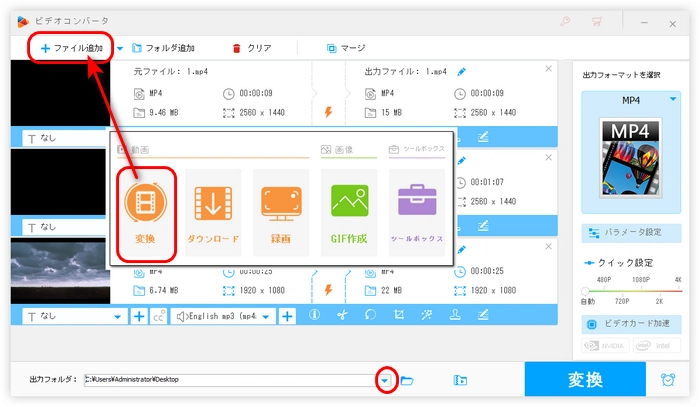
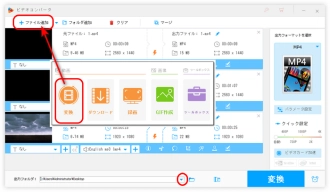
画面上部の「マージ」アイコンをクリックして、結合ウィンドウに入ります。
画面真ん中の「マージ」ボタンを押して、結合パックを作ります。
「動画リスト」にあるファイルを連結順で結合パックにドラッグします。
右下の「マージ」をクリックして、設定を保存します。
ヒント:「パラメータ設定」で動画の解像度、ビットレート、フレームレート、音量などのパラメータをカスタマイズすることができます。
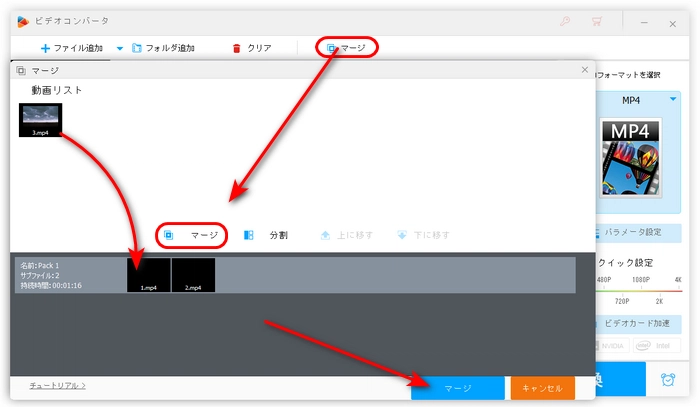
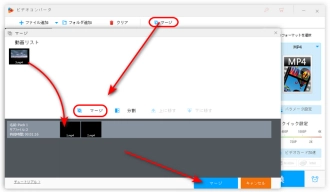
右側の形式画像をクリックして、「動画」カテゴリから出力形式を選択します。音声ファイルを結合する場合は、「音楽」タブに移動して出力形式を選択します。
「変換」をクリックして、LosslessCutの代替ソフトでファイルを結合して出力します。
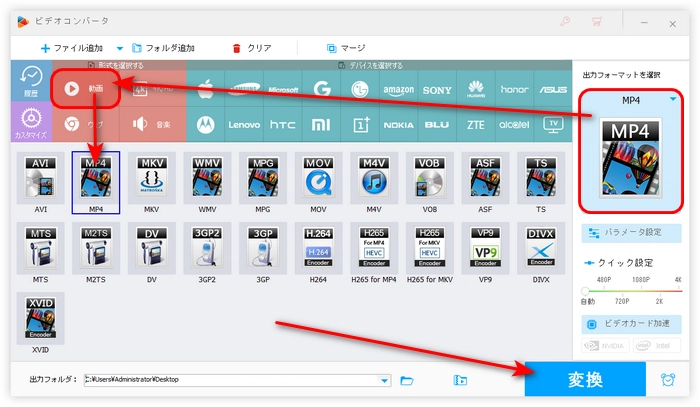
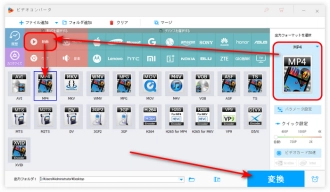
WonderFox HD Video Converter Factory Proを無料ダウンロード>>>WonderFox HD Video Converter Factory Proを無料ダウンロード>>>
以上はLosslesscutでファイルを結合する方法、および代替策でした。この記事はお役に立てれば幸いです。
利用規約 | プライバシーポリシー | ライセンスポリシー | Copyright © 2009-2025 WonderFox Soft, Inc. All Rights Reserved.